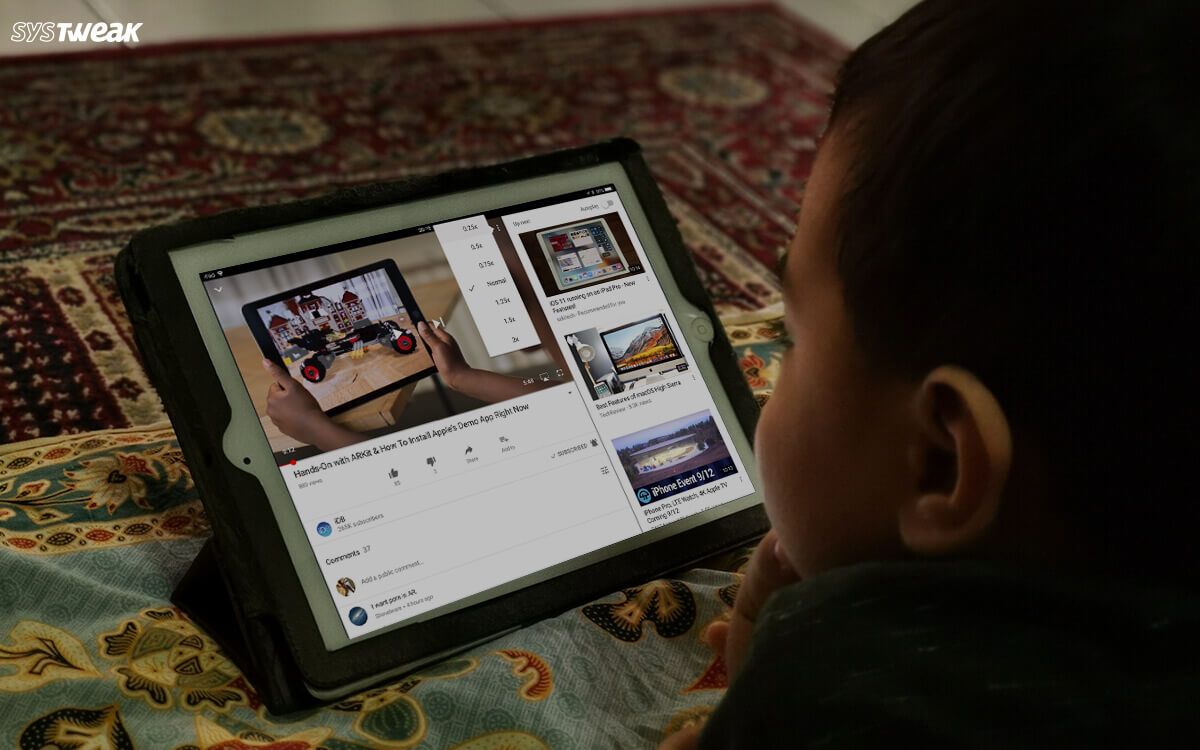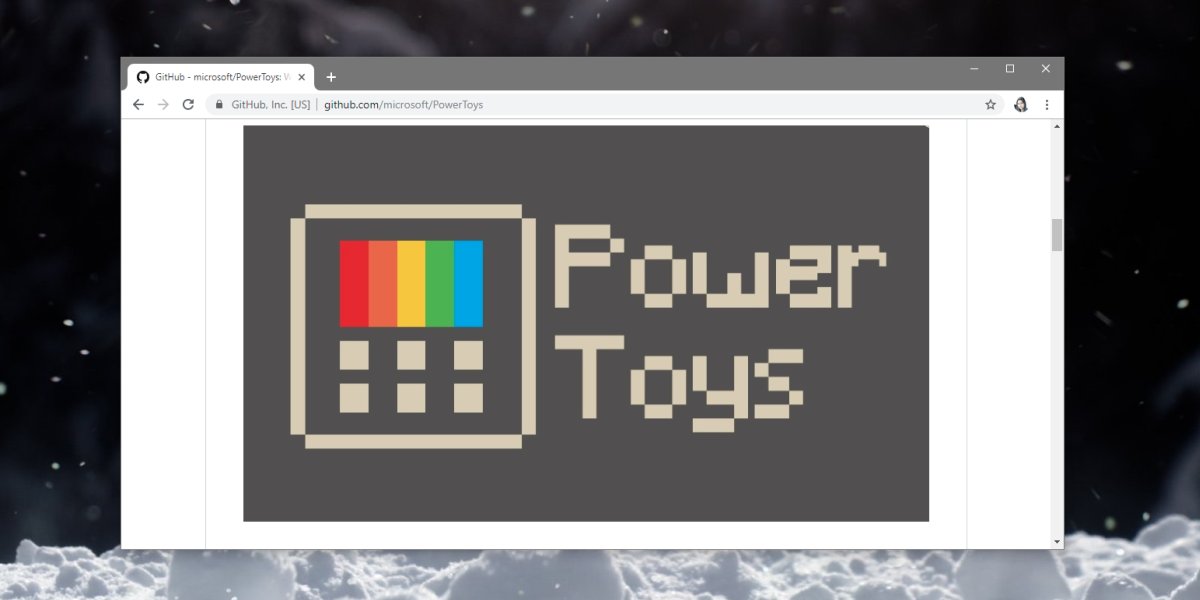Cara Memasang Ekstensi Google Chrome di Microsoft Edge
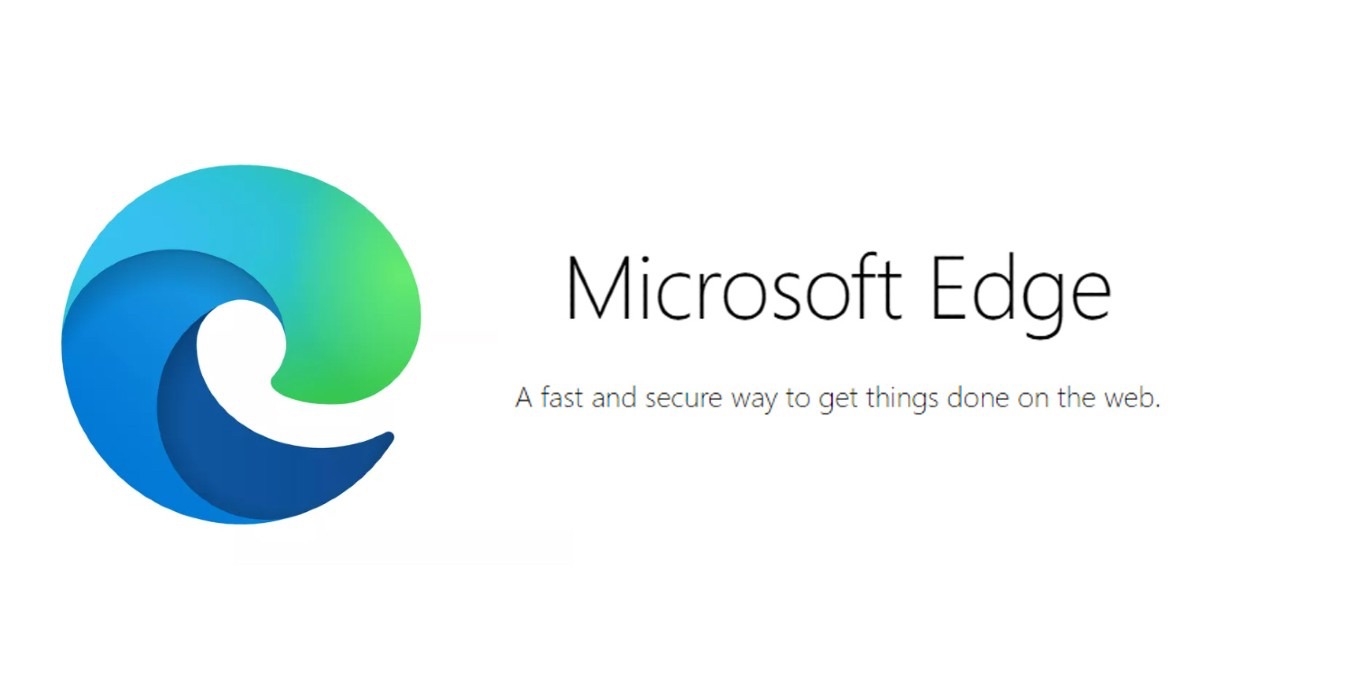
Ketika pertama kali diumumkan, keputusan Microsoft untuk mengadopsi kode Chromium disambut dengan skeptis. Peluncuran Edge, browser berbasis Chromium perusahaan, adalah upaya terbaru untuk melengserkan Google Chrome. Lewat sudah hari-hari Microsoft menjalankan perangkat lunak berpemilik sendiri.
Microsoft Edge baru sedang mencoba untuk melengserkan Google dengan menyerang dari dalam. Mengklaim kinerja yang lebih baik secara keseluruhan, Microsoft menggabungkan yang terbaik dari dua dunia. Salah satu keuntungan terbesar Edge adalah kemampuan untuk menjalankan ekstensi Google Chrome. Dengan kata lain, pengguna Microsoft Edge bisa mendapatkan semua kelebihan Chrome tanpa benar-benar menggunakan Chrome. Kedengarannya bagus? Inilah cara menjalankan ekstensi Chrome itu.
Unduh Edge
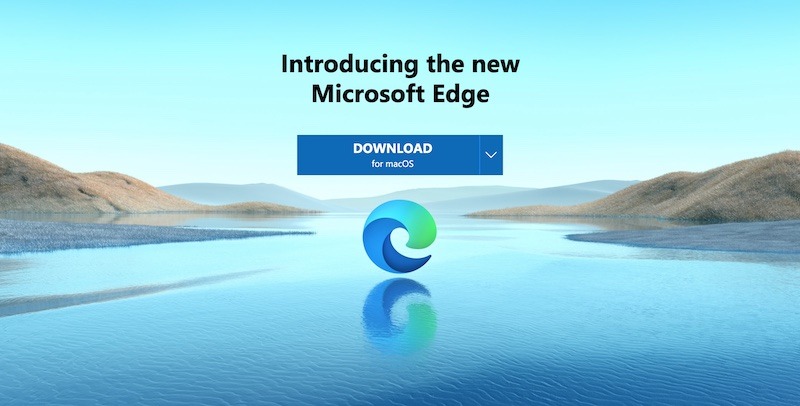
Pertama, Anda harus mulai dengan mengunduh versi terbaru dari browser Edge. Anda bisa melakukannya di microsoft.com, dan browser Anda yang ada akan menentukan paket unduhan yang sesuai. Edge saat ini tersedia untuk Windows 10, macOS dan perangkat lunak seluler untuk Android dan iOS.
Membangunnya pada basis kode Chromium yang sama memungkinkan semua pengguna Edge berbasis desktop untuk memasuki pilihan yang sangat besar Ekstensi Chrome. Microsoft juga memiliki ekstensi pilihan sendiri, yang dapat diunduh melalui Microsoft Store. Pada tulisan ini, pemilihan ekstensi asli agak terbatas. Jujur, tidak apa-apa, karena ada begitu banyak ekstensi Chrome, Microsoft dapat mengambil waktu manis untuk meningkatkan pilihan asli.
Menemukan Menu Ekstensi
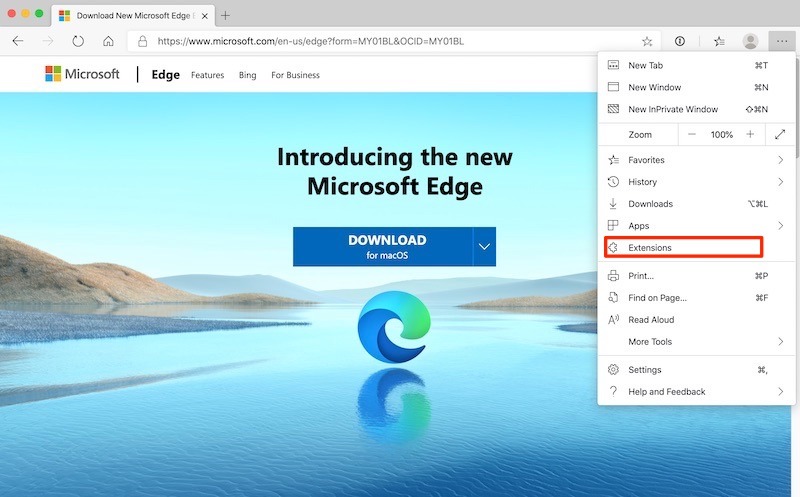
Setelah Edge diinstal di komputer Anda, menambahkan ekstensi Chrome relatif mudah. Setelah Anda menguasainya, Anda akan menginstal ekstensi sesuka hati hanya dalam beberapa detik. Mari kita mulai.
Temukan tiga titik horizontal, atau elips, di sudut kanan atas browser untuk membuka menu. Sekarang, seret mouse ke bawah dan klik "Extensions" di menu. Setelah menekan ekstensi, tab baru akan terbuka di browser. Ikuti langkah selanjutnya untuk melanjutkan.
Mengaktifkan Ekstensi Pihak Ketiga
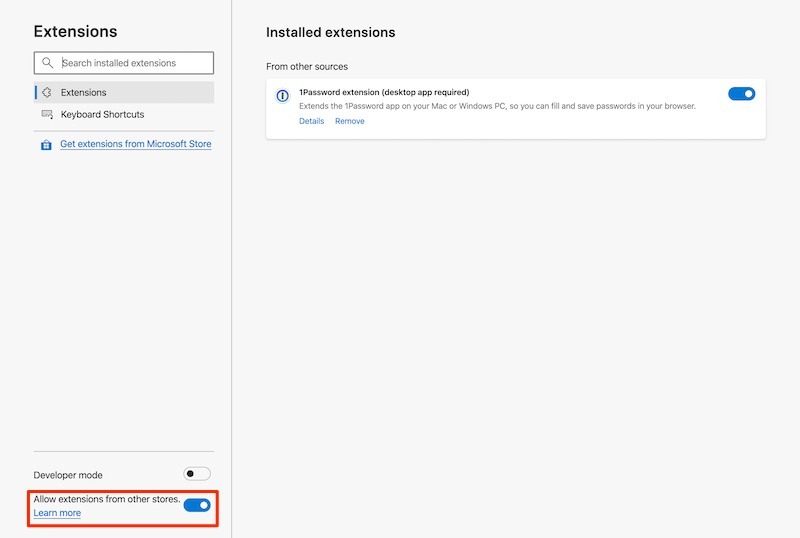
Ini adalah bagian paling kritis. Untungnya, itu hanya satu klik. Ke arah kiri bawah halaman ekstensi adalah opsi berlabel "Izinkan ekstensi dari toko lain." Alihkan opsi itu sehingga aktif. Anda akan menerima peringatan munculan bahwa Microsoft belum memverifikasi ekstensi di toko web Chrome. Tidak apa-apa. Cukup klik "Izinkan" untuk melanjutkan.
Menambahkan Ekstensi
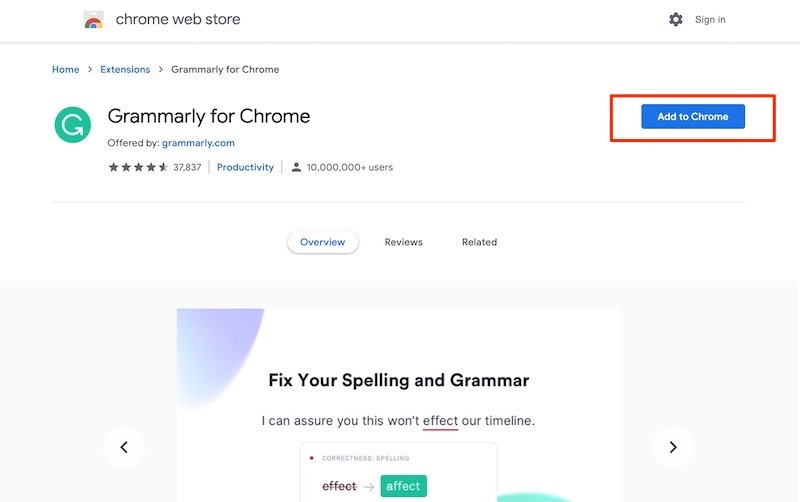
Buka repositori ekstensi Chrome Google dengan mengeklik ke Toko web. Jika karena alasan apa pun tidak berhasil, pencarian Google atau Bing sederhana "Ekstensi Google Chrome" akan membantu menavigasi Anda ke halaman yang tepat.
Sekarang temukan ekstensi yang Anda inginkan dan instal. Ekstensi yang dapat ditambahkan akan memiliki label biru di sebelah kanan atas halaman berlabel "Tambahkan ke Chrome." Cukup klik itu dan tekan "Tambahkan ekstensi" pada sembulan peringatan yang mengikuti. Dialog konfirmasi terjadi dengan hampir setiap pemasangan, jadi terus abaikan peringatannya. Semoga, Microsoft akan menghapusnya setelah beberapa saat.
Peringatan
Pertimbangkan ini peringatan pertama Anda: ekstensi Google Chrome belum diuji di lingkungan Edge. Artinya, Anda mungkin melihat kebocoran memori atau berbagai kerusakan lainnya. Jika Anda mengalami masalah, coba hapus instalan ekstensi satu per satu hingga Anda menemukan penyebabnya.
Menghapus Instalasi Ekstensi Chrome
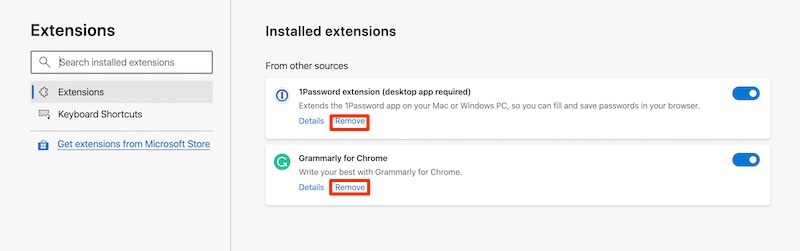
Semudah memasang, mencopot ekstensi Chrome juga sama mudahnya. Kembali ke tab "Ekstensi". Ekstensi yang diinstal dipecah oleh seleksi asli Microsoft dan Chrome. Untuk menghapus ekstensi apa pun, klik "Hapus," dan itu akan hilang.
Kesimpulan
Karena Edge kemungkinan akan tiba sebagai peramban default pada laptop Microsoft di masa mendatang, ada kemungkinan besar ia akan melihat banyak pangsa pasar. Mengetahui cara mempersonalisasi dan meningkatkan fungsinya adalah penting. Menambahkan ekstensi Chrome membuat peramban yang sudah lebih baik menjadi lebih baik. Apakah dunia memerlukan browser Chromium lain? Itu subjek untuk waktu yang lain, tetapi untuk sementara, selamat browsing!
Apakah artikel ini bermanfaat? Ya Tidak